תיקון: OBS לא לוכדת משחק
Miscellanea / / September 09, 2021
אם אתה גיימר הארדקור ובדרך כלל משתמש OBS כדי לצלם את המשחק שלך כדי להעלות אותו לרשתות החברתיות שלך. אז, ככל הנראה, אתה עומד בפני שגיאה בימים אלה. ובכן, אני חייב להתמודד עם ה- OBS שלא תופס שגיאת משחק. ותאמין לי! זה מאוד מתסכל. עם זאת, הימים האחרונים היו קשים מאוד בשבילי מכיוון שלא הצלחתי ללכוד את המשחק שלי באמצעות OBS.
אבל, לבסוף, לאחר סיעור מוחות עם השגיאה, גיליתי שיש מספר תיקונים זמינים שגם אתה יכול להשתמש בהם. לכן, אל תדאג אם אתה עובר גם את אותה השגיאה כפי שהסברתי את כל התיקונים כאן במדריך זה. לכן, בואו נתחיל עם המדריך המקיף שלנו כיצד לתקן OBS מבלי ללכוד בעיות משחק.

תוכן העמוד
-
כיצד לתקן אם ה- OBS אינו לוכד משחק
- שיטה 1: החלף את ה- GPU של OBS
- שיטה 2: הפעל כמנהל
- שיטה 3: הפעל את מצב התאימות
- שיטה 4: השתמש באלטרנטיבה לביצוע לכידת משחק
כיצד לתקן אם ה- OBS אינו לוכד משחק
יכולות להיות סיבות שונות מאחורי שגיאה זו. כן, יכול להיות שזה בגלל תוכנות מיושנות, הרשאות, אנטי וירוס וכו '. אבל, אל תדאג! השיטה שהזכרנו כאן אכן תעזור לך לתקן את OBS לא ללכוד שגיאת משחק. אז, בואו נרחף ישירות לשלבים:
שיטה 1: החלף את ה- GPU של OBS
אם אתה משתמש ב- Nvidia GPU, עליך להחליף את ה- GPU של ה- OBS לביצועים גבוהים. אז להלן השלבים שעליך לבצע כדי לעשות זאת:
- ראשית, פתח את לוח הבקרה של Nvidia וללכת ל נהל הגדרות תלת מימד.
-
לאחר מכן, עבור אל הגדרות תוכנית ולחץ לְהוֹסִיף.

-
לאחר מכן, לחץ על לְדַפדֵף כפתור ולחץ על הלחיצה הימנית על OBS.exe.

- כעת, לחץ על פתח את מיקום הקובץ לדעת את דרכו.
-
לאחר מכן, בחר את מעבד NVIDIA בעל ביצועים גבוהים ופגע ב להגיש מועמדות לַחְצָן.
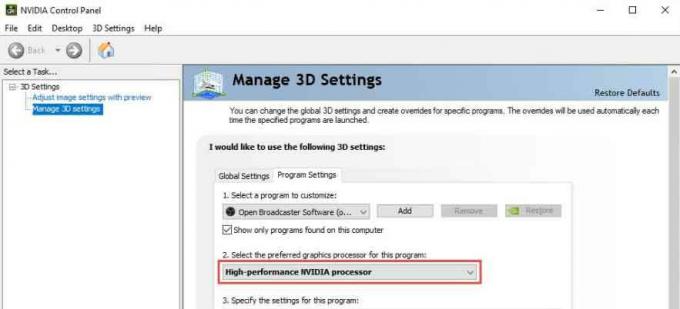
- לבסוף, צא מלוח הבקרה של Nvidia והפעל מחדש את OBS. לאחר מכן, בדוק אם הוא מתוקן.
שיטה 2: הפעל כמנהל
זוהי שיטה נוספת בה תוכל להשתמש כדי לתקן את הבעיה. לדוגמה, לפעמים, בשל היעדר הרשאות לשימוש במשאבי מחשב Windows שלך, יישום לכידת מסך OBS מתחיל להתרסק או שאינו מסוגל ללכוד את המסך שלך. לכן, במקרה זה, הפעלת אפליקציית OBS באמצעות הרשאות מנהל עשויה להתקבל מכיוון שמשתמשים רבים נמצאים שם אשר מוצאים שיטה זו שימושית מאוד.
לשם כך, פשוט רחף לשולחן העבודה של מחשב Windows ולחץ באמצעות לחצן העכבר הימני על הסמל OBS.exe. לאחר מכן, בחר את הפעל כמנהל אפשרות מהתפריט הנפתח. 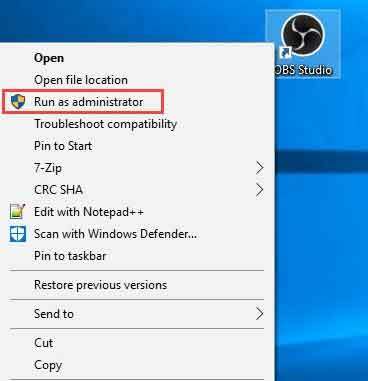
שיטה 3: הפעל את מצב התאימות
שחקנים רבים דיווחו כי הפעלת מצב התאימות מסייעת להם לתקן בעיה מסוימת זו. לכן, אתה יכול גם לנסות. אז בצע את השלבים הבאים על מנת לעשות זאת:
- ראשית, רחף לשולחן העבודה שלך ולחץ באמצעות לחצן העכבר הימני על OBS.exe.
- לאחר מכן, בחר את נכסים אפשרות מהתפריט הנפתח.
-
עכשיו, עבור אל תְאִימוּת הכרטיסייה וסמן את התיבה שלפני הפעל תוכנית זו במצב תאימות.
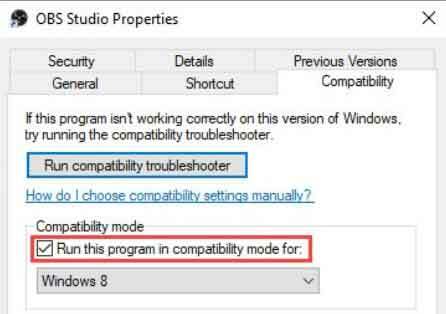
- לבסוף, כדי לשמור את ההגדרות, לחץ על להגיש מועמדות כפתור ולחץ על בסדר לַחְצָן.
קרא גם: אופני Cyberpunk 2077 הטובים ביותר לשחק עם כל התיקונים, הטוויקים והנאה
שיטה 4: השתמש באלטרנטיבה לביצוע לכידת משחק
יתכן שבעדכון האחרון, מקליט המסך של OBS מקבל כמה תקלות. אז עכשיו יש לך שתי אפשרויות. כן, עליך לחכות למפתחים שיגלגלו עדכונים כדי לתקן את הבעיה או לעבור ליישום חלופי כלשהו. ישנן אלטרנטיבות רבות הזמינות לאפליקציית לכידת המסך של OBS, כגון לכידת משחקים של Windows, Snagit וכו '. אז אתה יכול להשתמש בכל יישום שאתה רוצה עד שהיישום OBS יתוקן.
פרסומות
אז זה כל מה שיש לנו בשבילך כיצד לתקן אם אפליקציית OBS לא מצליחה ללכוד את המשחק שלך. אנו מקווים שתמצא מדריך זה מועיל. בינתיים, אם יש לך ספקות, שאל אותנו בקטע ההערות. אין ספק שנעזור לך הלאה.

![רשימת ה- ROM המותאם אישית הטוב ביותר עבור Bluboo Maya [עודכן]](/f/bd780ccbb3772e5ccd89b004a311ed43.jpg?width=288&height=384)
